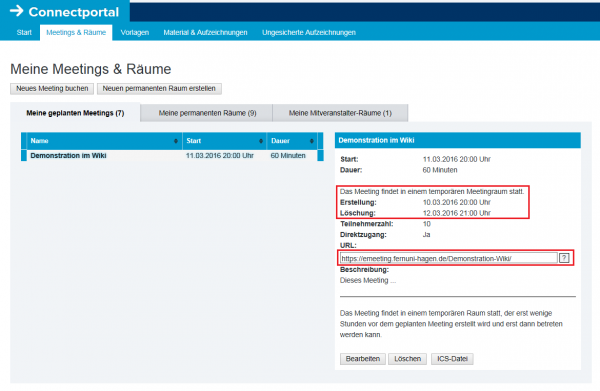Buchung von Veranstaltungen im Connect-Portal
Achtung: diese ist eine Arbeitsversion - die Informationen und Inhalte auf dieser Seite sind noch nicht aktiv
Schritt für Schritt erfahren Sie hier, wie Sie einen Connect-Raum erstellen und buchen.
Schritt 1: Klicken Sie nach dem Log-in direkt auf den Button "Neues Meetingplanen". Sie gelangen so direkt in den Buchungskalender.
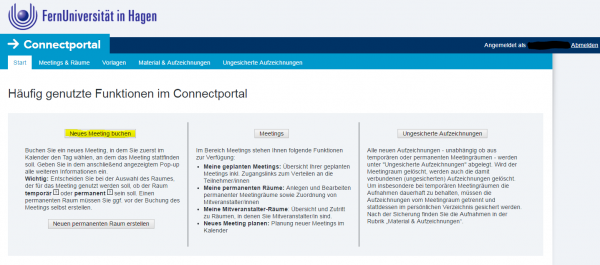
Schritt 2: Wählen Sie im Kalender den Tag aus, an dem Ihr Meeting stattfinden soll und klicken Sie in das entsprechende Feld.
Beachten Sie: Mitarbeiter/innen steht hier ein Zeitraum von 6 Monaten zur Verfügung. Für Lerngruppenkoordinatoren/-koordinatorinnen ist dieser Zeitraum auf 7 Tage beschränkt.
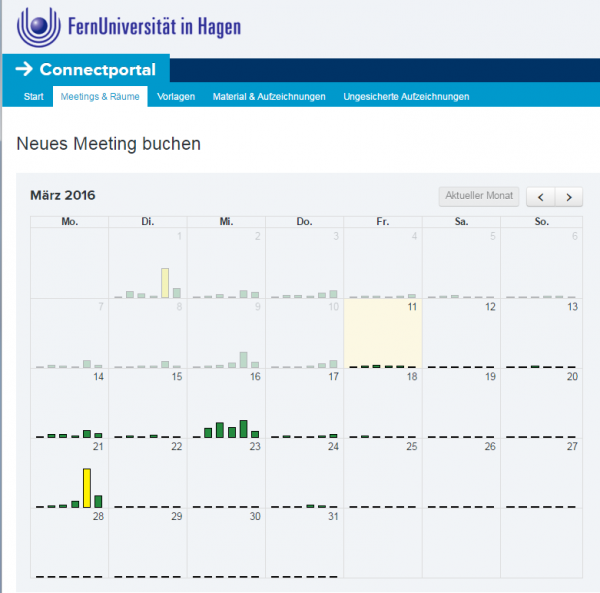
Schritt 3: Sie erhalten anschließend das Formular zum Anlegen und Buchen einer Adobe Connect Veranstaltung (s.o.).
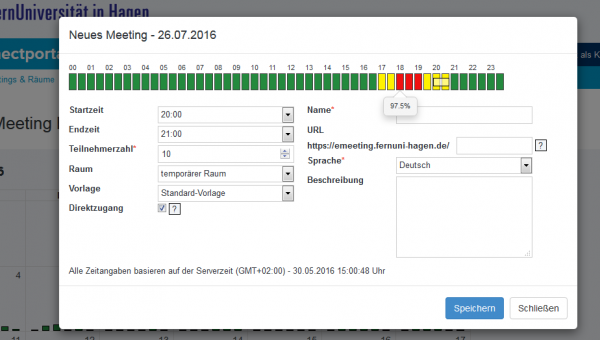
Tragen Sie in dieses Formular nun die Anfangs- und Enduhrzeit Ihres geplanten Meetings ein und geben Sie die geschätze Teilnehmendenzahl an.
Wählen Sie ggf. einen (permanenten) Raum sowie eine Vorlage aus.
Beachten Sie: Permanente Räume stehen ausschließlich Mitarbeiter/innen zur Verfügung. Lerngruppenkoordinatoren/-koordinatorinnen können nur auf temporäre Räume zurückgreifen.
Wählen Sie ferner, ob der Raum via "Direktzugriff" zur Verfügung stehen soll oder nicht. Wenn Sie den Direktzugriff aktivieren, können Gäste - ohne Bestätigung durch den/die Veranstalter/in - den Raum direkt betreten, sobald dieser geöffnet ist.
Vergeben Sie abschließend einen Namen für Ihr geplantes Meeting und speichern Sie Ihre Eingaben.
Schritt 4: Sie erhalten nun die Bestätigung, dass Ihr Raum angelegt und gebucht wurde. In einer Übersicht können Sie noch mal alle Angaben prüfen. Ebenfalls wird Ihnen an dieser Stelle der Link zum Meetingraum angezeigt, den Sie via Copy & Paste an Ihre Teilnehmende verteilen können. Die Räume stehen ca. 10 Minuten vor Beginn den Teilnehmenden zur Verfügung. Sie selbst können den Raum bereits früher betreten - die Zeiten orientieren sich dabei daran, ob es sich um einen permanenten oder temporären Raum handelt.